Apple Watchのペアリングを解除したい理由はたくさんあります。販売する場合でも、問題を解決する場合でも、単にデバイスをリフレッシュして内部メモリを解放する場合でも、デバイスをリセットするのは常に同じプロセスです。
Apple は、リストウェアを再起動して最初からやり直すという、かなり簡単な方法を採用しました。このガイドは、正確な手順を説明し、途中で発生する可能性のある問題に焦点を当てるために作成されました。
ただし、以下の手順を完了すると、ウォッチ上のすべてのデータが削除されることに注意してください。Apple は Watch をリセットする前にバックアップを作成しますが、安全のために事前に手動でバックアップを作成することをお勧めします。
さらに、LTE と付属のデータプランを備えた Apple Watch を所有している場合、以下を実行するとリンクが切断され、再接続したい場合はネットワークプロバイダーを通じて行う必要があります。さらに、Apple Watch の契約をキャンセルしたい場合は、通信事業者またはネットワークに直接連絡する必要があります。
iPhone から Apple Watch のペアリングを解除してリセットする
これは、Apple Watch のペアリングを解除してリセットする最も効率的かつ安全な方法です。時計とペアリングした iPhone をお持ちの場合は、それをウェアラブルの近くに置きます。
携帯電話の Watch アプリにアクセスすると、自分の名前が記載された時計が表示されるので、それを押します。すると、アイコンの横にオレンジ色の「i」が付いた下のメニューが表示されます。
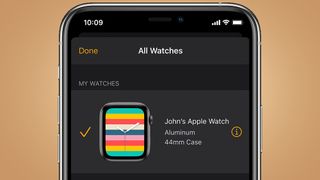
ここでは、その他の設定を含む別のメニューが表示され、その下に明るい赤色で「Apple Watch のペアリングを解除」が表示されます。ここをタップします。
その後、このまま続行するとすべてのデータが失われるという警告が表示され、このまま続行すると、画面の下部にある「Apple Watch のペアリングを解除」を押すことになります。
次に、続行するために Apple ID パスワードの入力を求めるプロンプトが表示されます。
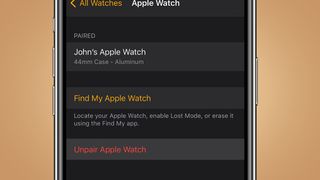
ここから、Apple Watch と iPhone の接続が切断され始めます。リストウェアに保存されているデータの量によっては、これに最大 10 分ほどかかる場合があります。
必ずしもそれほど時間がかかるわけではないため、プロセス全体を通じて時計から目を離さず、スマートフォンの近くに置いてください。ただし、ここでお茶を淹れたり、家事をしたりする時間はあるでしょう。
戻ってくると、Apple Watch はすべてのデータを削除しているはずで、携帯電話も切断されます。これで、新しく新しいアカウントを使用して Apple Watch を再度セットアップしたり、好きなように販売したり、譲渡したりできるようになります。
場合によっては、Watch が携帯電話から切断されているにもかかわらず、完全にリセットされていないことがわかります。その場合は、以下のセクションの手順に従ってください。
Apple Watchのデータを消去する
これを行うには、灰色の歯車アイコンをタップして、Apple Watch の設定アプリにアクセスします。
ここでは、[一般] > [リセット] の順に進み、[すべてのコンテンツと設定を消去] をクリックします。Apple Watch に携帯電話プランが接続されている場合は、プランを接続したままにするか、切断するかを選択できます。
次に「すべて消去」を押すと、すべてのデータが削除され、Apple Watch が工場出荷時の設定にリセットされます。ただし、これによって Apple Watch とアカウントのペアリングが解除されるわけではないことに注意してください。
これで、 Apple Watch を再度セットアップしたり、Apple Watch の内容を見られることを心配することなく他の人に Apple Watch を渡す準備が整いました。
